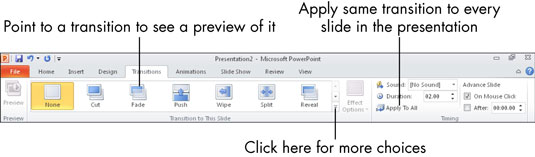Pārejas efekti līdzinās animācijām, izņemot to, ka tie attiecas uz visiem Microsoft PowerPoint slaidiem. Pārejas efekts ir uzplaukums, kas rodas, pārejot no viena slaida uz otru. Noklusējuma pārejas efekts ir No Transition, kas nozīmē, ka viens slaids vienkārši pazūd un parādās cits slaids, bez jebkādas uzplaukuma.
Daži no pārejas efektiem, ko varat izmantot, ietver izbalēšanu, griezumus, izšķīdināšanu un salvetes. Izskaidrot katru no šiem efektiem ir grūti, bet, ja jūs tos redzat, jūs tos uzreiz sapratīsit. Lai tos izmēģinātu, veiciet šīs darbības:
Noklikšķiniet uz cilnes Pārejas.
Grupā Pāreja uz šo slaidu norādiet uz vienu no pārejas efektiem.
Tās nosaukums parādās ekrāna padomos, un aktīvajā slaidā tiek parādīts tā priekšskatījums.
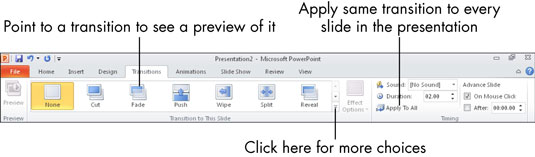
Lai iegūtu vairāk iespēju, noklikšķiniet uz pogas Vairāk (lejupvērstā bultiņa ar līniju pāri tās augšpusē), lai atvērtu vairāk pārejas efektu paleti.
Kad esat gatavs izvēlēties slaida pāreju, noklikšķiniet uz vajadzīgās pārejas (nevis vienkārši norādiet uz to).
Tas tiek nekavējoties lietots aktīvajam slaidam.
Izmantojiet lauku Ilgums un nolaižamā saraksta lodziņu Skaņa pa labi no pārejām, lai pielāgotu ātrumu, kādā notiek pāreja, un skaņu, kas tiek atskaņota, kad notiek pāreja (ja tāda ir). Tomēr esiet piesardzīgs, piešķirot pārejām skaņas; garā prezentācijā auditorijai tie var šķist kaitinoši.